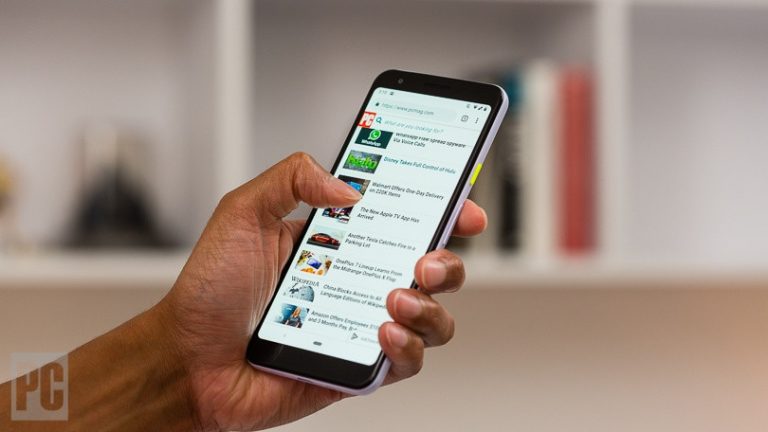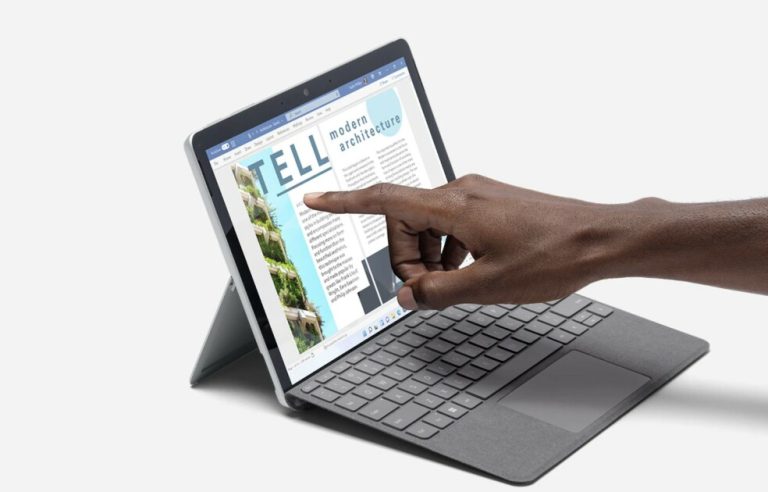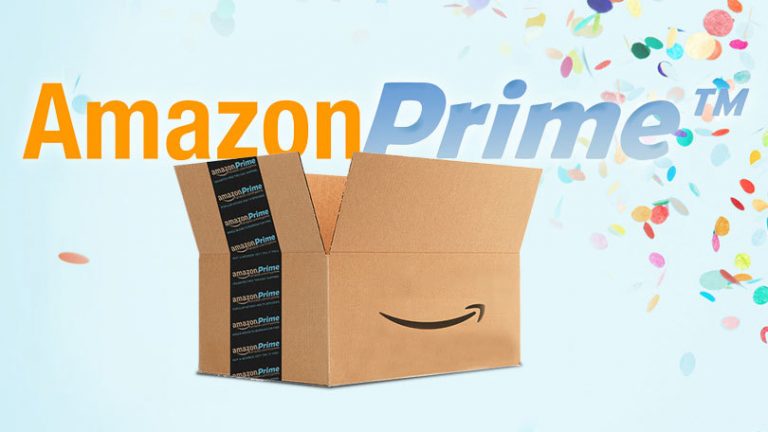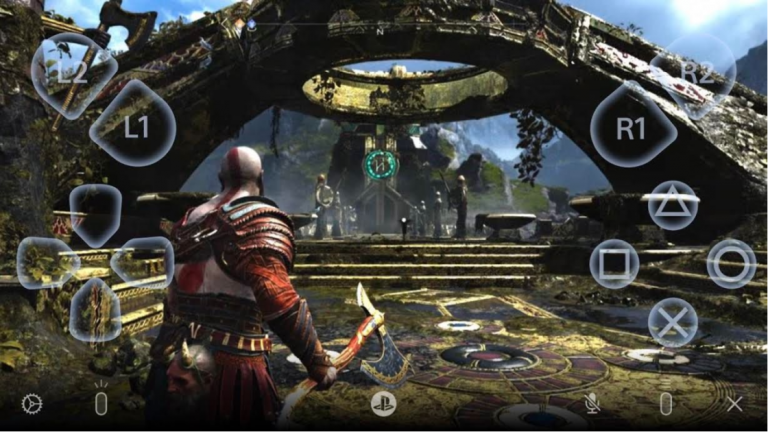Как включить темный режим в вашем браузере
Интернет никогда не спит, а это означает, что вы можете смотреть на ярко освещенный дисплей в любое время дня, что может испортить ваш сон и вызвать напряжение в глазах. Выключите свет, включив темный режим в своем браузере.
Многие популярные мобильные приложения предлагают более темные цветовые схемы, но в Интернете цветовая тема каждого веб-сайта устанавливается разработчиком сайта (Google просто выкатил темная тема для Google.com на рабочем столе). Тем не менее, вы можете упростить просмотр, изменив цвет страниц меню или поиграв с некоторыми экспериментальными функциями. Вот как это сделать в Chrome, Firefox, Safari и Edge.
Установить темный режим в Chrome
Chrome не предлагает официального темного режима в настольном приложении, но учитывает ваши системные настройки в Windows и macOS. Просто перейдите в «Настройки»> «Персонализация»> «Цвета» на ПК с Windows 10 (в Windows 11 они немного отличаются) или «Системные настройки»> «Общие»> «Внешний вид» на Mac, чтобы изменить тему компьютера по умолчанию. Затем Chrome изменит свои цвета в соответствии с вашими предпочтениями.
Если вы хотите напрямую изменить Chrome, вы можете обратиться к Интернет-магазин Chrome и загляните в раздел «Темы», чтобы найти и установить нужную цветовую тему. Цветовые темы всегда можно удалить в разделе «Настройки»> «Внешний вид», затем нажмите «Восстановить значения по умолчанию».

Chrome на Android
В приложении Chrome для Android есть официальный темный режим, который можно включить всего за несколько шагов. Убедитесь, что у вас установлена самая последняя версия Chrome для Android, затем коснитесь меню из трех точек и выберите «Настройки»> «Тема». Затем вы можете выбрать Темный или Системный по умолчанию, если темный режим включен на системном уровне.
Если вы используете iPhone или iPad, вам придется полагаться на установленную вами системную тему. Зайдите в «Настройки»> «Дисплей и яркость», затем выберите «Темный».
Установите темный режим в Firefox

Firefox на рабочем столе
Firefox по умолчанию следует цветовой схеме вашей операционной системы, но вы также можете взять на себя прямое управление. Откройте гамбургер-меню браузера и выберите «Настройки»> «Расширения и темы». Щелкните «Темы», чтобы открыть страницу «Управление темами», затем выберите тему, которую хотите использовать, например «Темную».
Для получения дополнительных опций прокрутите вниз до Рекомендованных тем и нажмите «Установить тему» на любую понравившуюся. Нажмите «Найти другие надстройки», чтобы выполнить поиск среди всех доступных надстроек Firefox. Или создайте свою собственную тему, щелкнув «Создать собственную тему с помощью Firefox Color» и установив надстройку.

Firefox на Android
Вы можете установить тему на Android, открыв трехточечное меню в приложении и выбрав «Настройки»> «Настроить». В разделе «Тема» выберите «Темная» или «Следуй за темой устройства». Для iPhone и iPad выберите гамбургер-меню и нажмите «Включить ночной режим».
Установите темный режим в Safari

Safari на macOS
Safari не предлагает свой собственный темный режим, но поддерживает большую темную тему macOS. На вашем Mac перейдите в Системные настройки> Общие> Темный, чтобы затемнить операционную систему. Это, в свою очередь, сделает меню Safari черным.

Safari на iPad
Вы также можете установить темный режим для отдельных страниц с помощью функции Safari Reader View, которая предлагает урезанную версию статьи. Чтобы использовать эту функцию, откройте страницу, которую хотите прочитать; коснитесь символа aA в адресной строке и выберите самый темный оттенок в раскрывающемся меню.
Safari также использует системную тему по умолчанию на мобильном телефоне, поэтому вы можете установить темный режим на iPhone и iPad, чтобы затемнить цвет вашего браузера. Перейдите в «Настройки»> «Дисплей и яркость»> «Темный» и включите эту опцию.
Установить темный режим в Edge

Edge на рабочем столе
Microsoft Edge основан на браузере Google Chromium, но, в отличие от Chrome, на самом деле имеет встроенный темный режим. По умолчанию он использует системную тему, но вы можете изменить ее вручную, открыв трехточечное меню и выбрав «Настройки»> «Внешний вид». Выберите «темный» в разделе «Общий вид». При желании выберите цветовую тему для дальнейшей настройки верхней панели меню браузера.

Edge на Android
На устройстве Android коснитесь трехточечного меню в нижней части браузера, выберите «Настройки»> «Внешний вид» и выберите «Темный» или «Устройство (по умолчанию)». На iPhone или iPad коснитесь того же трехточечного меню и откройте «Настройки», затем прокрутите вниз до раздела «Тема» и выберите «Устройство» или «Темное», чтобы изменить тему.